Anuncio
Un nuevo Vista previa técnica de Windows 10 3 maneras fáciles de instalar Windows 10 Technical PreviewPuede probar Windows 10 Technical Preview gratis y ayudar a Microsoft a pulir su nuevo sistema operativo insignia. Antes de instalarlo, asegúrese de elegir el mejor método para sus necesidades. Lee mas Build 9879 fue lanzado hace unos días. Le mostraremos cómo obtener nuevas compilaciones automáticamente, actualizar manualmente, evitar errores y dónde descargar nuevas imágenes ISO.
Varias características nuevas en este Windows 10 Windows 10 en imágenes: un recorrido guiado por la vista previa técnicaLa Vista previa técnica de Windows 10 ahora está disponible para todos. Dejando a un lado algunos errores, parece prometedor. Lo guiaremos a través de la nueva captura de pantalla de Windows a la vez. Lee mas la construcción se basa en comentarios directos del usuario. Ahora puede deshabilitar los nuevos botones de la barra de tareas Buscar y Vista de tareas, las animaciones se han mejorado, Snap Assist funciona en varios monitores y OneDrive tiene sincronización selectiva. El blog de Windows cubre el
cambios completos en Build 9879 en detalle.Aparentemente, esta es también la última actualización importante para 2014.
¿Cómo consigo la nueva compilación?
En general, las nuevas construcciones se entregan automáticamente a través de actualizacion de Windows Actualización de Windows: todo lo que necesita saber¿Windows Update está habilitado en tu PC? Windows Update lo protege de las vulnerabilidades de seguridad al mantener Windows, Internet Explorer y Microsoft Office actualizados con los últimos parches de seguridad y correcciones de errores. Lee mas .
Puede establecer un marco de tiempo para el mantenimiento automático, es decir, una ventana de mantenimiento para que se ejecute Windows Update. Para hacerlo a través del Panel de control, haga clic en el comienzo botón, buscar y abrir el actualizacion de Windows Ventana del Panel de control, haga clic en Cambiar ajustes, luego Las actualizaciones se instalarán automáticamente durante la ventana de mantenimiento. Alternativamente, puede pasar por la aplicación moderna. Ir a tu Menu de inicio, buscar y abrir Configuraciones de PC, ir Actualización y recuperacion, abierto Vista previa de compilacionesy haga clic Cambiar la hora en que mi PC instala las versiones preliminares. En la ventana que se abre, cambie la hora en Ejecute tareas de mantenimiento diariamente en.

Durante ese tiempo, su computadora debe estar encendida o en modo de Suspensión y cargando.
¿Por qué no recibí automáticamente la nueva compilación?
Su computadora no estuvo disponible durante el período de mantenimiento o algunas otras condiciones aún no se cumplieron.
Lo más probable es que no te hayas actualizado al anillo rápido cuando Build 9860 salió Windows 10 está evolucionando: esto es lo nuevo en Build 9860La nueva versión de Windows 10 viene con varias características nuevas y ofrece adelantos de futuras compilaciones. Microsoft está transformando Windows 10 justo en frente de nuestros ojos. Descubra hacia dónde se dirige Windows. Lee mas . Con esa compilación, Microsoft dividió el Capa Windows Insider de su modelo de progresión en anillo en un anillo rápido y lento. Los usuarios en el anillo rápido reciben nuevas compilaciones inmediatamente. Algunas versiones se publican con problemas (conocidos), que se solucionan a través de Windows Update poco después. Para cuando los usuarios en el anillo lento reciben la actualización, generalmente solo unos días después, la mayoría de los errores se han solucionado, lo que agrega una capa de seguridad.
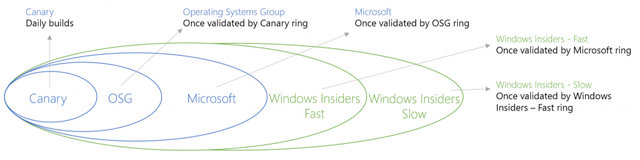
Para cambiar al anillo rápido, navegue a Vista previa de compilaciones en la aplicación Configuración de PC (como se describe arriba y se ilustra a continuación) y seleccione su velocidad de actualización preferida en el menú desplegable.
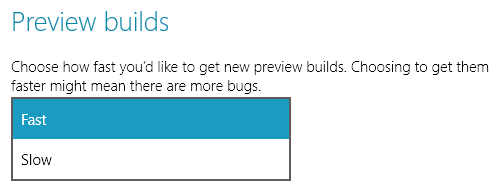
Si su computadora estaba disponible, ya estaba en el anillo rápido y aún no ha recibido la actualización automáticamente, debe haber otros problemas que le impiden actualizar manualmente. Nos ocuparemos de los que están más abajo.
¿Puedo obtener una imagen ISO para instalar la nueva compilación?
¡Si! Microsoft cedió a los comentarios de los usuarios y decidió que ofrecerán imágenes ISO para todas las nuevas versiones de Windows 10 Preview. El problema es que esas compilaciones no estarán disponibles hasta que se lance la actualización al anillo Lento. Las imágenes ISO estarán disponibles a través de Windows Insider.
¿Puedo obtener manualmente la nueva compilación?
Si. Y aquí se pone un poco confuso. Microsoft dice que Build se distribuye a través de Windows Update, pero no puede activar la instalación a través del Panel de control. En cambio, ve a tu Menu de inicio, buscar y abrir Configuraciones de PC, ir Actualización y recuperacion, abierto Vista previa de compilacionesy haga clic Revisalo ahora.
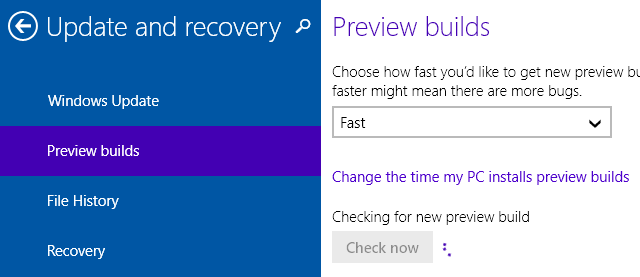
¡Ayuda! ¿Qué significa este mensaje de error cuando intento instalar la nueva compilación?
La forma más rápida de encontrar una respuesta a esta pregunta es buscar el código de error exacto en Google o Bing. Para evitar que ocurran errores en primer lugar, especialmente durante la instalación, siga los siguientes pasos.
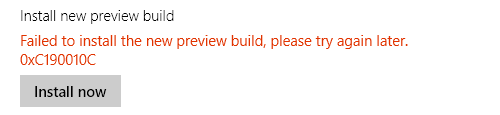
Libere espacio en el disco
Microsoft advierte:
Algunos sistemas pueden ver un crecimiento de disco de 20GB + debido a la duplicación de instalación del controlador. En sistemas con poco espacio en disco, esto puede bloquear la configuración y causar una reversión a la compilación anterior.
Por esa razón, es una buena idea tener siempre un búfer de 20-30 GB en la unidad del sistema. Si actualmente no tiene esta cantidad de espacio disponible en su partición de Windows 10, puede extienda su partición de Windows a través de Windows Disk Management Cómo reducir y ampliar volúmenes o particiones en Windows 7En Windows 7 y Windows Vista, cambiar el tamaño de los volúmenes o volver a particionar el disco duro se ha vuelto mucho más fácil que en versiones anteriores de Windows. Sin embargo, todavía hay algunas trampas que requerirán que ... Lee mas o con un administrador de particiones de terceros Administre sus particiones de disco duro como un profesional con EaseUS Partition Master [Windows]Cuando le preguntas a una multitud tecnológica acerca de los administradores de particiones de disco, muchas personas estarán de acuerdo en que EaseUS Partition Master es la mejor herramienta para el trabajo. ¿Por qué? Porque ofrece muchas características excelentes, pero sigue siendo fácil ... Lee mas como el de Facilidad, que viene con opciones más avanzadas.
Brevemente, en Windows 10, abra el Menu de inicio, buscar dividir, haga clic en Crear y formatear particiones de disco duro. En Administración de discos, puede reducir los volúmenes (también conocidos como particiones) para expandir otros volúmenes.
Asegúrese de que la actualización de Windows haya completado todas las actualizaciones importantes
Una nueva versión preliminar no se instalará si hay actualizaciones importantes pendientes. Vaya a Windows Update a través del Panel de control o la Configuración de PC, como se describe anteriormente, y buscar actualizaciones. Solo para estar seguro, reinicie una vez más después de instalar la última actualización.
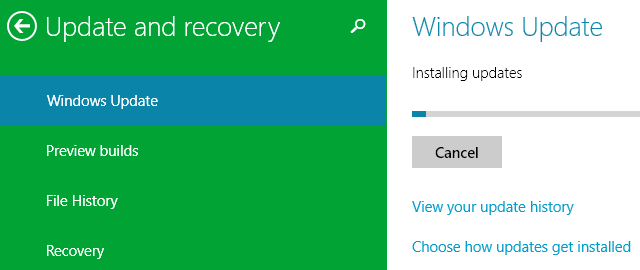
La actualización no se inicia o dice "Intente nuevamente más tarde" o se atascó
Si la actualización no comienza, es posible que deba borrar manualmente el caché de Windows Update. Para hacer esto, detenga y reinicie Windows Update a través del símbolo del sistema. Lanzar un símbolo del sistema elevado Una guía para principiantes sobre la línea de comandos de WindowsLa línea de comando le permite comunicarse directamente con su computadora e indicarle que realice varias tareas. Lee mas (clic derecho y Ejecutar como administrador) y escriba los siguientes comandos, uno tras otro:
parada neta wuauserv
cd \ windows
Distribución de software rd / s
inicio neto wuauserv
Eliminar también el $ Windows. ~ BT carpeta en C: \ Windows para eliminar las descargas no finalizadas de la actualización. Asegúrese de que Windows Update instaló todas las actualizaciones importantes, reinicie su computadora e intente nuevamente.
Si aún no puede actualizar, diríjase a Foro de vista previa técnica de Windows 10 para soporte.
¿Eres un Windows Insider?
Si está utilizando la Vista previa técnica de Windows 10 y se siente como un experto, ahora puede obtener elegantes fondos de pantalla de Windows para ir con su nuevo escritorio. Siéntete orgulloso mientras pruebas las nuevas características de Windows 10.
¿Qué es lo que más le gusta de la última versión de Windows 10 y cuáles de sus características más esperadas aún faltan? Pide un deseo, puede hacerse realidad, ¡pero solo si lo compartes en los comentarios!
Tina ha estado escribiendo sobre tecnología de consumo durante más de una década. Tiene un Doctorado en Ciencias Naturales, un Diploma de Alemania y una Maestría en Suecia. Su formación analítica la ha ayudado a sobresalir como periodista tecnológica en MakeUseOf, donde ahora gestiona la investigación y las operaciones de palabras clave.